|
|
简单易懂的Unity MeshSync入门
插件简介:
近日,UnityJP发布了一个名为MeshSync的插件,可用于Blender,MAYA,Metasequoia, xismo四款DCC软件与Unity实时对接。 下面就跟大家分享一下这个插件的获取与使用方法。
插件获取:
插件是经由Github发布,所以可以直接到Github的发布页面下载对应软件的版本即可。版本更新也可以从同样的发布地址获取。
需要下载的文件有两个,第一个是。
这个文件是Unity部分的插件文件,必须下载。
因为我们使用Blender,因此选择Blender版本。
演示使用的是Blender2.79的Windows版,所以下载选择了如图所示的版本。
下载后将会获得两个文件。
关于安装:
壹、Unity部分的安装
下载好插件后,首先是关于Unity插件部分的安装。为了演示方便,先新建一个Unity项目。
和安装别的Unity插件一样,把
拖入Unity引擎的窗口内。即可完成安装。如图所示:
https://www.zhihu.com/video/985156057328603136
贰、Blender部分的安装
启动Blender后,打开【文件】-> 【用户设置】-> 【插件】-> 【Install Add-on from File】,从弹出的文件选择框内,选择
即可完成安装。然后从插件管理界面激活插件即可。
动态演示:
叁、简单综合运用
1、创建服务器:
在Unity的Hierarchy窗口点解右键,选择【MeshSync】 -> 【Create Server】
此时会在场景上创建一个名为[MeshSyncServer]的对象,点击对象即可在右边的Inspector栏上显示该对象的组件
创建过程演示:
https://www.zhihu.com/video/985125576918712320
2、链接服务器:
完成Unity的设置后,回到Blender侧即可开始工作。
Blender部分界面简述:
那么,知道了基本使用之后,就来简单的尝试创建和同步内容吧。
视频注意:
https://www.zhihu.com/video/985123630849761280
在动图中可以见到,实时创建模型,灯光,摄像机,都可以即时同步反馈到Unity场景了。
3、模型的导出:
关于模型的导出是最简单的了,只要点击一下MeshSyncServer对象上的
按钮,就会在设置好的文件夹下面生成对应的文件了。
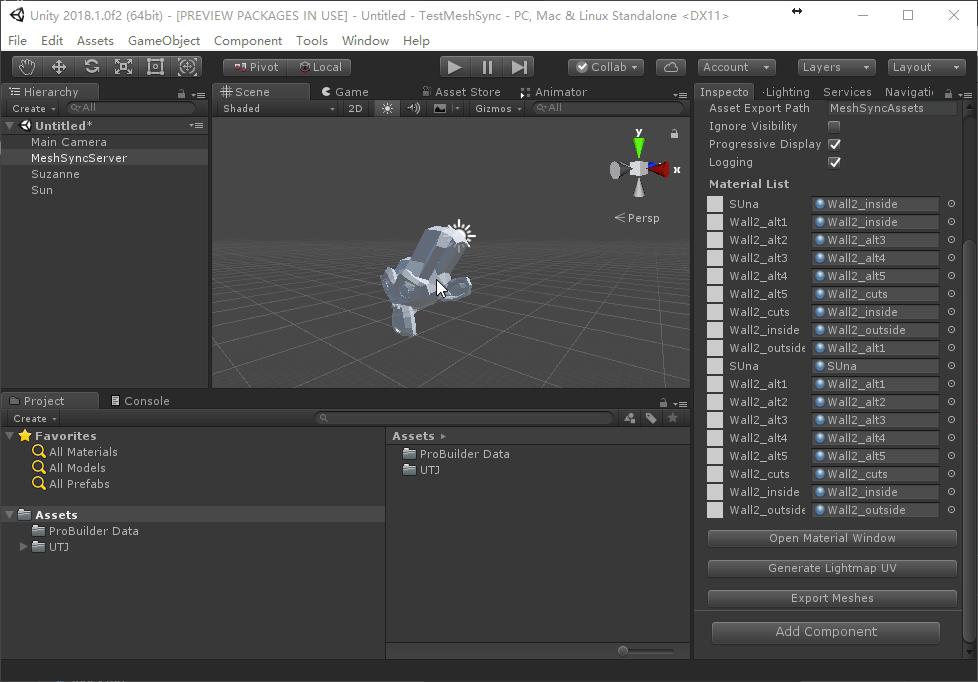
当然,在动图中可以见到,点击生成后,就已经在对应的位置产生了模型文件。但是可以发现,材质是丢失的状态,因为导出的只有网格,并没有相应的默认材质配对。
4、当前插件的状态与注意事项:
插件因为刚刚发布不久,所以属于“功能实现,但不完美的状态”。目前插件只支持文章开头所指出的四个软件,其次是目前插件只支持Blender渲染器的参数同步,Cycles并没有得到支持。以及,当前插件并未支持材质同步和纹理烘焙同步。动画也并未支持NLA片段。
在使用过程中发现的问题和建议,也可以到插件的Github向官方提交issue。在此希望,插件在官方和大家的努力下变得更加好用和稳定。
肆、插件说明的简单翻译
插件目前没有官方的中文说明,所以在此简单的对Blender部分的说明进行翻译,如有错漏欢迎指出。
Blender
Blender 2.79+ 版本,Windows, Mac, Linux (CentOS 7) 系统下确认运行正常。
安装方法:文件 -> 用户设置 -> 插件 界面打开,在画面的下方点击 "Install Add-on from file",在打开的窗口中选择插件的zip文件。
"Import-Export: Unity Mesh Sync" 会被添加,勾选激活插件即可。
MeshSync面板被添加到了工具栏上,可以在那里进行参数设置和手动同步。
"Auto Sync"勾选后将会在编辑的时候自动同步变化到Unity,如果取消"Auto Sync"的勾选,则不会自动同步,此时可以点击"Manual Sync"按钮进行手动同步。
动画栏的Sync点击后,从“起始帧”到“终结帧”的动画将会被烘焙然后发送到Unity。
<hr/>
- 多边形,相机,灯光可以进行同步。
- 多边形的蒙皮/骨骼以及BlendShape会原样传给Unity。
- 虽然有所限制但是【镜像】修改器也是被支持的
- 不支持负数缩放
- 不支持诸如NURBS等多边形以外的对象
- Armature, BlendShape, Mirror 以外的修改器不支持
日语注意:
点击打开 |
本帖子中包含更多资源
您需要 登录 才可以下载或查看,没有账号?立即注册
×
|